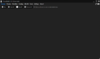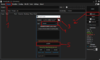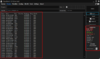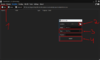- Автор темы
- #1
Вкратце - это бесплатный аналог приват кипера. В некотором роде даже лучше т.к. на него намного больше free проектов (конфигов).
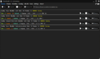
> VirusTotal < - на удивление чистый, но все же советую юзать дедик / песочницу.
Инструкция:
На первый взгляд этот софт всем кажется страшным и не понятным, но после данной инструкции вы удивитесь как просто работать с этим чудом.
1. Итак, запускаем вначале сам софт и видим перед собой рабочую площадь:
2. Для начала добавим прокси. Для этого перейдем в раскладку "Proxies" -> жмем Import -> выбираем файл с нашими прокси, и их тип (socks4/5, https), и подтверждаем кнопкой ACCEPT.
Если у вас прокси не прочеканные на валид, после их загрузки можете нажать кнопку CHECK и софт прочекает их.
После загрузки прокси в правой строке мы видим статистику по ним (количество рабочих, не рабочих, общее количество и тип прокси. У меня же показывает только общее количество т.к. я не нажимал кнопку CHECK, ведь прокси у меня прочеканные автоматом через покупной софт.
3. С прокси закончили, перейдем в следующую раскладку Wordlist, куда мы будем грузить наши базы.
Жмем Add -> в открывшемся окне выбираем наш файл с базой -> выбираем ее тип (email;pass или log;pass) -> жмем ACCEPT. На этом загрузка нашей базы окончена. Вы так же можете повторить это действие и загрузить в проект сразу много разных баз и под каждый конфиг выбирать нужную вам.
4. Загрузили базы? Почти все готово. Переходим обратно на первую вкладку "Runner", тут мы будем запускать конфиги.
Жмем кнопку New
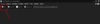
Появляется пустой проект:

Дальше нам по очереди в этот проект нужно будет загрузить Config, Wordlist и включить прокси, нажимая на кнопки, отмеченные на скрине ниже:

И так детальнее по порядку:
После загрузки всех данных в проект, жмем кнопку Start и радуемся гудам
Двойным щелчком по проекту можно открыть его и просмотреть подобную о нем информацию (количетсво гудов, данные от акков, ошибки и т.д.)
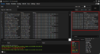
Вернутся ко всем запущенным проектам можно нажав слева внизу кнопочку "Back"
Запускать можно одновременно сколько хотите проектов (сколько потянет ваша машина).
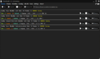
> VirusTotal < - на удивление чистый, но все же советую юзать дедик / песочницу.
Скрытое содержимое доступно для зарегистрированных пользователей!
Инструкция:
На первый взгляд этот софт всем кажется страшным и не понятным, но после данной инструкции вы удивитесь как просто работать с этим чудом.
1. Итак, запускаем вначале сам софт и видим перед собой рабочую площадь:
2. Для начала добавим прокси. Для этого перейдем в раскладку "Proxies" -> жмем Import -> выбираем файл с нашими прокси, и их тип (socks4/5, https), и подтверждаем кнопкой ACCEPT.
Если у вас прокси не прочеканные на валид, после их загрузки можете нажать кнопку CHECK и софт прочекает их.
После загрузки прокси в правой строке мы видим статистику по ним (количество рабочих, не рабочих, общее количество и тип прокси. У меня же показывает только общее количество т.к. я не нажимал кнопку CHECK, ведь прокси у меня прочеканные автоматом через покупной софт.
3. С прокси закончили, перейдем в следующую раскладку Wordlist, куда мы будем грузить наши базы.
Жмем Add -> в открывшемся окне выбираем наш файл с базой -> выбираем ее тип (email;pass или log;pass) -> жмем ACCEPT. На этом загрузка нашей базы окончена. Вы так же можете повторить это действие и загрузить в проект сразу много разных баз и под каждый конфиг выбирать нужную вам.
4. Загрузили базы? Почти все готово. Переходим обратно на первую вкладку "Runner", тут мы будем запускать конфиги.
Жмем кнопку New
Появляется пустой проект:
Дальше нам по очереди в этот проект нужно будет загрузить Config, Wordlist и включить прокси, нажимая на кнопки, отмеченные на скрине ниже:
И так детальнее по порядку:
1. Жмем на кнопку Config и в появившемся окне через поиск ищите нужный вам конфиг (если у вас их много), и выбираете из списка вам нужный двойным щелчком мышки (для примера взял Origin).

2. Теперь жмем на Wordlist и выбираем из ранее загруженных баз нужную (двойным щелчком мышки)

3. И последний момент - жмем на Proxies и выбираем "ON". Делать этого не нужно только в одном случае, если конфиг проксированый (proxyless), то есть с вшитыми прокси.

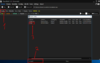
2. Теперь жмем на Wordlist и выбираем из ранее загруженных баз нужную (двойным щелчком мышки)
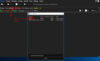
3. И последний момент - жмем на Proxies и выбираем "ON". Делать этого не нужно только в одном случае, если конфиг проксированый (proxyless), то есть с вшитыми прокси.
После загрузки всех данных в проект, жмем кнопку Start и радуемся гудам
Двойным щелчком по проекту можно открыть его и просмотреть подобную о нем информацию (количетсво гудов, данные от акков, ошибки и т.д.)
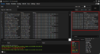
Вернутся ко всем запущенным проектам можно нажав слева внизу кнопочку "Back"
Запускать можно одновременно сколько хотите проектов (сколько потянет ваша машина).
Последнее редактирование: